电脑显示器暗屏问题如何解决?
- 电子知识
- 2025-03-30
- 26

电脑显示器突然变暗甚至完全黑屏对用户来说无疑是一个烦人的问题,尤其是在需要紧急完成工作或娱乐时。但是,这种情况往往不必立刻寻求专业帮助,因为很多时候问题源自容易解决的小...
电脑显示器突然变暗甚至完全黑屏对用户来说无疑是一个烦人的问题,尤其是在需要紧急完成工作或娱乐时。但是,这种情况往往不必立刻寻求专业帮助,因为很多时候问题源自容易解决的小故障。本文将详细列举电脑显示器出现暗屏问题的几种常见原因及实际可行的解决步骤,帮助您快速恢复显示效果,确保您的工作和娱乐不受影响。
一、电源连接检查
在开始任何深入的故障排查之前,首先应检查显示器的电源连接情况。这包括检查电源线是否正确连接到显示器和电源插座,以及电源指示灯是否正常亮起。
1.确保显示器的电源线连接牢固,没有松动的迹象。
2.如果显示器有外接电源适配器,请确认适配器连接稳定,并检查输出电压是否与显示器规格一致。
3.尝试切换电源插座或使用其他电源适配器,排除插座或适配器故障。

二、检查视频信号线
视频信号线故障是导致显示器暗屏的另一个常见原因。视频线如果接触不良或损坏,视频信号无法有效传输至显示器。
1.确认视频线(无论是HDMI、DVI、VGA还是DisplayPort)是否牢固连接到电脑和显示器两端。
2.尝试更换一条视频线,看是否能解决问题。
3.如果您使用多屏显示,可以尝试断开其他显示器,只连接出现暗屏的显示器,排除信号线故障。
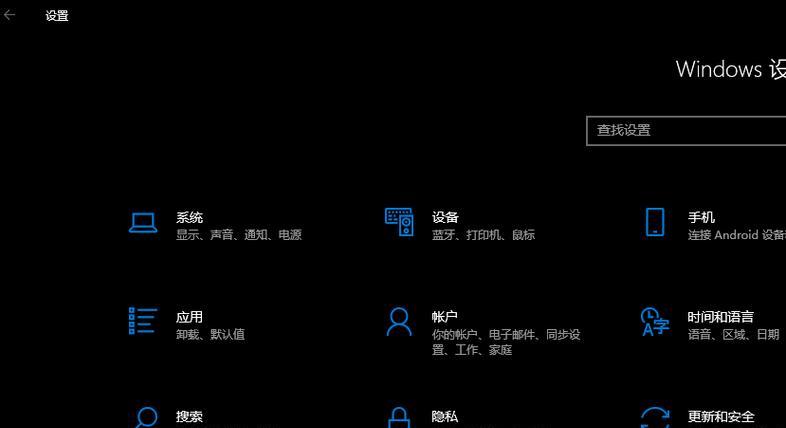
三、屏幕亮度与对比度调整
有时候问题可能只是由于屏幕亮度或对比度设置不正确。以下是如何调整这些设置:
1.尝试使用显示器上的物理按钮调整亮度和对比度。
2.如果显示器设置了自动亮度调节功能,关闭它,手动调节亮度至合适水平。
3.检查电脑操作系统内的显示设置,看是否有屏幕亮度的相关选项进行调整。
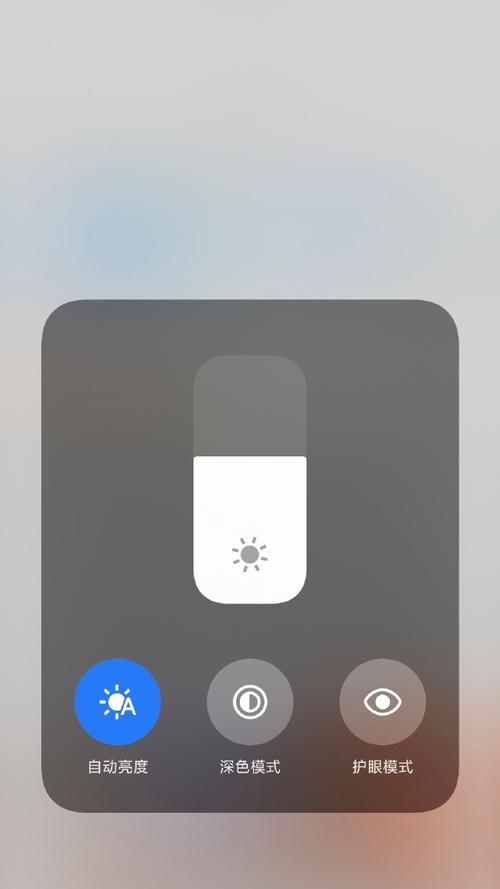
四、显卡驱动更新与故障排查
显卡驱动过时或损坏也可能造成显示器无信号,因此尝试更新显卡驱动程序是解决暗屏问题的一个重要步骤。
1.进入电脑的设备管理器,找到显卡设备,右键选择更新驱动程序。
2.访问显卡制造商的官方网站直接下载并安装最新驱动程序。
3.如果更新驱动后问题依旧,请尝试回滚到之前的驱动版本,或重新安装操作系统下的显示驱动。
4.对于集成显卡,检查主板BIOS设置,确保集成显卡已被正确激活。
五、显示器自身故障排查
如果以上步骤都不能解决问题,显示器本身可能存在硬件故障。在进行高级故障排查之前,请确保自己有一定的技术知识或经验,以免对显示器造成更大的损坏。
1.试着将显示器连接到另一台电脑上,确认问题是否依旧存在。
2.查看显示器是否有故障代码显示,参考用户手册进行进一步的故障诊断。
3.有条件的话,可以使用外部显示器测试电脑输出信号是否正常。
六、求助专业人员
如果经过上述自我排查和修复步骤后,显示器暗屏问题仍未得到解决,那么寻求专业人士的帮助可能是必要的。联系售后服务或是专业的电脑维修人员,他们将能够提供更深入的硬件检测及维修服务。
结语
显示器暗屏问题可以由多种原因引起,从简单的电源和连接问题到复杂的硬件故障不等。本文提供的六步排查法可以帮您逐步定位问题并尝试解决。在处理过程中,保持冷静和耐心,注意每个步骤的细节,这样不但可以有效地解决显示器的问题,也可以避免可能对设备造成的进一步损害。如果自己处理困难,不要犹豫寻求专业帮助。希望本文的内容能帮助您快速恢复显示器的正常工作状态。
本文链接:https://www.usbzl.com/article-45374-1.html

